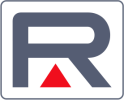Nakon kreiranja Massec inventure u vašoj Massec aplikaciji potrebno je:
- Prebaciti se u listu inventura (3. ikona na dnu)
- Klik na naziv inventure i nakon toga odabrati “Zatvori inventuru”. U tom trenutku se sprema datum i vrijeme inventure
- Nakon toga ponovno kliknuti na naziv inventure i odabrati “Remaris Master”.
- Upišite svoje korisničke podatke. Pod naziv domene unesite puni naziv domene, npr. mirko.gastromaster.com.hr i svoje korisničko ime i lozinku te odaberete “Prijavi se”
- Odabrati skladište za koje radite inventuru, pojavit će se poruka “Inventura je uspješno poslana”
Nakon što ste uspješno poslali Massec inventuru, u Remaris Masteru ju možete pronaći:
1. Prijavite se u Remaris Master (Manager)
2. Prvo provjerite je su li svi Massec artikli povezani s Vašim skladišnim artiklima. Odaberite “Povezivanje artikala” u modulu “Massec inventure”

Prikazati će Vam se tablica za povezivanje artikala.

S lijeve strane su Massec artikli, desno su Vaši skladišni artikli.
3. Nakon što ste povezali sve artikle, odaberite “Spremi”
4. Vratite se na glavni ekran te odaberite “Inventura skladišta” pod “Massec inventure”

5. Željenu Massec inventuru sada možete (ovisno o Vašem načinu rada i kontroli):
- Upiši u inventuru – ova akcija će stvoriti novu inventuru u modulu Inventura skladišta sa povezanim artiklima iz Massec inventure
- Upiši u popisano stanje skladišta – ova akcija će za skladišna stanja povezanih artikala upisati popisano stanje
- Ispis inventure – ispis Massec inventure